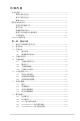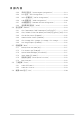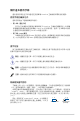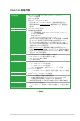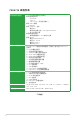使用手冊 Motherboard P8H67-M
T6148 第一版 2010 年 11 月發行 版權所有‧不得翻印 © 2010 華碩電腦 本使用手冊包括但不限於其所包含的所有資訊受到著作權法之保護,未經華碩電 腦股份有限公司(以下簡稱「華碩」)許可,不得任意地仿製、拷貝、謄抄、轉譯或 為其他使用或處分。本使用手冊沒有任何型式的擔保、立場表達或其它暗示。若有任 何因本使用手冊或其所提到之產品的所有資訊,所引起直接或間接的資料流失、利益 損失或事業終止,華碩及其所屬員工恕不為其擔負任何責任。除此之外,本使用手冊 所提到的產品規格及資訊僅供參考,內容亦會隨時更新,恕不另行通知。華碩不負責 本使用手冊的任何錯誤或疏失。 本使用手冊中所提及的產品名稱僅做為識別之用,而前述名稱可能是屬於其他公司 的註冊商標或是著作權。 本產品的名稱與版本都會印在主機板/顯示卡上,版本數字的編碼方式是用三個數 字組成,並有一個小數點做間隔,如 1.02G、2.03G 等...
目錄內容 安全性須知........................................................................................................................................ vi 電氣方面的安全性.............................................................................................................. vi 操作方面的安全性.............................................................................................................. vi 華碩 REACH..............................................................................................................
目錄內容 1.9 跳線選擇區........................................................................................................................1-20 1.10 元件與周邊裝置的連接................................................................................................1-21 1.10.1 後側面板連接埠.............................................................................................1-21 1.10.2 內部連接埠.......................................................................................................1-22 1.11 主機板上的內建開關.........
目錄內容 2.6 2.5.3 系統代理設定(System Agent Configuration)................................2-19 2.5.4 PCH 設定(PCH Configuration)............................................................2-19 2.5.5 SATA 裝置設定(SATA Configuration)............................................2-20 2.5.6 USB 裝置設定(USB Configuration)..................................................2-20 2.5.7 內建裝置設定(Onboard Devices Configuration)...........................2-21 2.5.8 進階電源管理設定(APM)...................................................
安全性須知 電氣方面的安全性 • 為避免可能的電擊造成嚴重損害,在搬動電腦主機之前,請先將電腦電源線暫時 從電源插槽中拔掉。 • 當您要加入硬體裝置到系統中或者要移除系統中的硬體裝置時,請務必先連接該 裝置的排線,然後再連接電源線。可能的話,在安裝硬體裝置之前先拔掉電腦的 電源供應器電源線。 • 當您要從主機板連接或拔除任何的排線之前,請確定所有的電源線已事先拔掉。 • 在使用介面卡或擴充卡之前,我們建議您可以先尋求專業人士的協助。這些裝置 有可能會干擾接地的迴路。 • 請確定電源供應器的電壓設定已調整到本國/本區域所使用的電壓標準值。若您不 確定您所屬區域的供應電壓值為何,那麼請就近詢問當地的電力公司人員。 • 如果電源供應器已損壞,請不要嘗試自行修復。請將之交給專業技術服務人員或 經銷處理。 操作方面的安全性 • 在您安裝主機板以及加入硬體裝置之前,請務必詳加閱讀本手冊所提供的相關資 訊。 • 在使用產品之前,請確定所有的排線、電源線都已正確地連接好。若您發現有任 何重大的瑕疵,請儘速連絡您的經銷商。 • 為避免發生電氣短路情形,請務必將所有沒用到的螺絲、迴紋針及其他零件收 好,不要遺留在主機板上或電腦
關於這本使用手冊 產品使用手冊包含了所有當您在安裝華碩 P8H67-M 主機板時所需用到的資訊。 使用手冊的編排方式 使用手冊是由下面幾個章節所組成: • 第一章:產品介紹 您可以在本章節中發現諸多華碩所賦予 P8H67-M 主機板的優異特色。利用簡 潔易懂的說明讓您能很快地掌握 P8H67-M 的各項特性,當然,在本章節中我們 也會提及所有能夠應用在 P8H67-M 新產品技術。 • 第二章:BIOS 資訊 本章節描述如何使用 BIOS 設定程式中的每一個選單項目來更改系統的組態設 定。此外也會詳加介紹 BIOS 各項設定值的使用時機與參數設定。 提示符號 為了能夠確保您正確地完成主機板設定,請務必注意下面這些會在本手冊中出現 的標示符號所代表的特殊含意。 警告:提醒您在進行某一項工作時要注意您本身的安全。 小心:提醒您在進行某一項工作時要注意勿傷害到電腦主機板元件。 重要: 此符號表示您必須要遵照手冊所描述之方式完成一項或多項軟硬體的安 裝或設定。 注意:提供有助於完成某項工作的訣竅與其他額外的資訊。 跳線帽及圖示說明 主機板上有一些小小的塑膠套,裡面有金屬導線,可以套住選擇區的任二隻針腳 (P
哪裡可以找到更多的產品資訊 您可以經由下面所提供的兩個管道來獲得您所使用的華碩產品資訊以及軟硬體的 更新資訊等。 1. 華碩網站 您可以到 http://tw.asus.com 華碩電腦全球資訊網站取得所有關於華碩軟硬體產品 的各項資訊。 2. 其他檔案 在您的產品包裝盒中除了本手冊所列舉的標準配件之外,也有可能會夾帶有其他 的檔案,譬如經銷商所附的產品保證單據等。 代理商查詢 華碩主機板在台灣透過聯強國際與精技電腦兩家代理商出貨,您請參考下列範例 圖示找出產品的 12 碼式序號標籤(下圖僅供參考),再至 http://tw.asus.com/support/ eService/querydist_tw.
P8H67-M 規格列表 中央處理器 支援 LGA1155 插槽 Intel® 第二代 Core™ i7 / Core™ i5 / . Core™ i3 處理器. 支援 32nm 處理器. 支援 Intel® Turbo Boost 2.0 技術. * 是否支援 Intel® Turbo Boost 技術 2.0 依據處理器類型而定。. ** 請造訪華碩網站 http://tw.asus.com 獲取最新的 Intel® 處理器支 援列表 晶片組 Intel® H67 Express 晶片組 支援雙通道記憶體架構 . - 4 x 記憶體插槽,支援 DDR3 1333/1066 MHz non-ECC un buffered 記憶體模組. - 最大支援 32GB. - 支援 Intel Extreme Memory Profile(XMP). * 使用 8GB 或更大容量記憶體可支援 32GB 總記憶體。記憶體模 組一經上市,華碩將立即更新記憶體合格供應商列表(QVL)。.
P8H67-M 規格列表 華碩獨家研發功能 100% 高品質高傳導性固態電容. 華碩獨家超頻功能. - GPU Boost. - Turbo V. - Auto Tuning*(採用快速模式). 華碩 Hybrid 開關. - MemOK!. 華碩 Protect 3.0 技術. - 華碩 EPU . - 華碩突波防護功能(Anti-Surge Protection). - 低 EMI 解決方案. 華碩靜音散熱方案. - 華碩無風扇設計:PCH 散熱片方案. 華碩 EZ DIY. - 華碩 CrashFree BIOS 3. - 華碩 O.C. Profile. - 華碩 EZ Flash 2. - 華碩 MyLogo 2 內建 I/O 裝置連接埠 4 x USB 2.0/1.1 擴充套件排線插槽,可擴充八組外接式 USB 2.0/1.1 連接埠. 1 x IDE 裝置連接插座. 1 x 系統控制面板連接排針. 1 x S/PDIF Out 數位音效連接排針. 4 x SATA 3Gb/s 裝置連接插座. 2 x SATA 6Gb/s 裝置連接插座. 1 x 前面板音效連接排針.
P8H67-M 規格列表 相關配件 公用程式光碟 主機板尺寸 1 x UltraDMA 133/100 排線. 2 x Serial ATA 6.0Gb/s 排線. 1 x I/O 擋板. 1 x 使用手冊. 1 x 驅動程式與公用程式光碟 驅動程式. 華碩應用程式. 華碩線上更新程式(ASUS Update). 防毒軟體(OEM 版本) MicroATX 型式:9.6 x 9.2 吋(24.5 x 23.
xii
第一章 產品介紹 1.1 歡迎加入華碩愛好者的行列 再次感謝您購買此款華碩 P8H67-M 主機板! 本主機板的問世除了再次展現華碩對於主機板一貫具備的高品質、高效能以及高 穩定度的嚴苛要求,同時也新增了許多新的功能以及大量套用在它身上的最新技術, 使得 P8H67-M 主機板成為華碩優質主機板產品線中不可多得的閃亮之星。 在您拿到本主機板包裝盒之後,請馬上檢查下面所列出的各項標準配件是否齊全。 1.2 產品包裝 主機板 華碩 P8H67-M 主機板 排線 2 x Serial ATA 6.0Gb/s 排線. 1 x Ultra DMA 133/100 排線 配件 1 x I/O 擋板 應用程式光碟 華碩主機板驅動程式與應用程式光碟 相關文件 使用手冊 若以上列出的任何一項配件有損坏或是短缺的情形,請儘速與您的經銷 商連絡。 1.3 特殊功能 1.3.
支援 Intel® H67 Express 晶片組 最新 Intel® H67 Express 晶片組採用單晶片設計,支援全新 1155 平台 Intel® Core™ i7 / Core™ i5 / Core™ i3 第二代處理器。H67 Express 晶片組利用點對點連接,提供更高的頻寬與穩定性,提升 效能。另外,H67 支援 2 個 SATA 6.0Gb/s 與 4 個 SATA 3.0Gb/s 連 接埠,是目前匯流排系統頻寬的二倍,資料傳輸更快速。 支援雙通道 DDR3 1333/1066MHz 本主機板支援 DDR3 1333/1066MHz 記憶體。可提供更快的資料 傳輸速度,更高的頻寬,以增強系統記憶體資料傳輸速度,提高運算 效率,增強 3D 繪圖及其他對記憶體要求較高的應用程式的執行效 能。 支援真正的 Serial ATA 6.0Gb/s 技術 Intel® H67 Express 晶片組支援新一代 Serial ATA(SATA)儲存 介面,支援高達 6.0Gb/s 資料傳輸率。 支援 PCI Express 2.0 本主機板支援最新 PCIe 2.
1.3.
時尚散熱片 這個禪風造型散熱片提供 0 分貝的散熱方案,讓使用者可以擁有 一個無噪音的電腦環境,不僅是美觀的禪風外型提升您使用時的愉 悅感,還有特殊超厚的底部設計,能有效降低晶片所生成的熱能。華 碩獨家專利的禪風造型散熱片結合實用性與藝術性的設計,帶給使 用者極安靜、酷冷與優雅並存的全新體驗。 華碩 MyLogo2™ 個人化應用軟體 您可以將您最喜歡的照片轉換成 256 色開機畫面,創造一個更 加多彩與生動的螢幕畫面。 華碩 CrashFree BIOS 3 程式 華碩自行研發的 CrashFree BIOS 3 工具程式,可以讓您輕鬆地回 復 BIOS 程式中的資料。當 BIOS 程式與資料被病毒入侵或毀壞,您 可以輕鬆地從備份磁碟或 USB 隨身碟中,將原始的 BIOS 資料回復 至系統中。這項保護可以避免您因 BIOS 程式毀壞而需購買 BIOS 晶 片置換。 華碩 EZ Flash 2 程式 EZ Flash 2 BIOS 更新程式。進入作業系統前同樣可以輕鬆地開 啟這個程式並透過 USB 隨身碟輕鬆更新 BIOS。 C.P.R.(CPU 參數自動回復) 由華碩獨家研發的 C.P.R.
1.
1.5 主機板概述 當您安裝主機板到電腦機殼內時,請確認主機板與機殼大小相適應。 請確認在安裝或移除主機板前先拔除電源線,否則可能導致主機板元器 件毀損與對使用者的人身傷害。 1.5.1 主機板的擺放方向 當您安裝主機板到電腦主機機殼內時,務必確認安裝的方向是否正確。主機板的 外接插頭的方向應是朝向主機機殼的後方面板,而且您也會發現主機機殼後方面板會 有相對應的預留孔位。 1.5.
1.5.3 主機板結構圖 2 1 3 4 5 6 23.4cm(9.2in) MemOK! KB_USB56 7 DRAM_LED CPU_FAN EPU 8 TPM SPDIF_O2 ASM 1442 DDR3 DIMM_B2 (64bit, 240-pin module) 9 24.5cm(9.6in) PRI_EIDE DDR3 DIMM_B1 (64bit, 240-pin module) DDR3 DIMM_A1 (64bit, 240-pin module) VGA LGA1155 USB34 DDR3 DIMM_A2 (64bit, 240-pin module) EATX12V HDMI CHA_FAN RTL 8111E AUDIO EATXPWR LAN1_USB12 Lithium Cell CMOS Power COM1 P8H67-M PCIEX16_1 Super I/O VIA VT6415 SATA3G_1 SATA3G_2 PCIEX16_2 SPDIF_OUT LPT USB1314 1.5.
1.6 中央處理器 (CPU) 本主機板配備一組中央處理器插槽,是專為 LGA1155 腳位封裝的 Intel® 第二代 Core™ i7 / Core™ i5 / Core™ i3 處理器所設計。 在安裝中央處理器之前,請確認所有的電源連接都已拔除。 • 在您購買本主機板之後,請確認在 LGA1155 插座上附有一個隨插即用 的保護蓋,並且插座接點沒有彎曲變形。若是保護蓋已經毀損或是沒有 保護蓋,或者是插座接點已經彎曲,請立即與您的經銷商連絡。 •在 安 裝 完 主 機 板 之 後 , 請 將 隨 插 即 用 的 保 護 蓋 保 留 下 來 。 只 有 LGA1155 插槽上附有隨插即用保護蓋的主機板符合 Return Merchandise Authorization(RMA)的要求,華碩電腦才能為您處理產品的維修與保 固。 •本保固不包括處理器插座因遺失、錯誤的安裝或不正確地移除隨插即用 保護蓋所造成的毀損。 1.6.1 1. 安裝中央處理器 請依照以下步驟安裝處理器: 找到位於主機板上的處理器插座。 P8H67-M PRO P8H67-M CPU socket LGA1155 2.
3. 依箭頭方向拉起固定板手至安裝盒上 蓋完全抬起。 安裝盒 上蓋 4. 抬起把手,將 PnP 保護蓋從處理器插 槽中移除。 PnP 保護蓋 5.
6. 滴幾滴散熱膏至 CPU 與散熱鰭片接觸 的區域,並將其塗抹為一均勻薄層。 某些散熱鰭片會預先塗上散熱 膏,若此,請跳過此步驟。 散熱膏的材質具有毒性且不可 食用。如果誤入眼睛或接觸皮 膚,請立即以清水沖洗,並尋 求專業的醫療協助。 7. 將上蓋重新蓋上(A),接著將固定扳 手朝原方向推回(B),並確認安裝盒 上蓋前端位於固定扣下(C)。 B A C 8.
1.6.2 安裝散熱器與風扇 ® Intel LGA1155 處理器需要搭配安裝經過特殊設計的散熱器與風扇,方能得到最 佳的散熱效能。 • 若您所購買的是盒裝 Intel 處理器,則產品包裝中即已內含有一組專用的 散熱器與風扇;若您所購買的是散裝的處理器,請確認您所使用的 CPU 散熱器已通過 Intel 的相關認證。 • Intel LGA1155 處理器包裝中的散熱器與風扇採用下推式固定扣具,因 此無須使用任何工具進行安裝。 • 僅使用 LGA1155 相容的處理器散熱器與風扇。LGA1155 插槽在尺寸與 大小上不相容 LGA775 與 LGA1366 插槽。 若您所購買的是散裝的處理器散熱器與風扇,在安裝散熱器與風扇之前, 請確認散熱器或處理器上已正確塗上散熱膏。 在安裝處理器的風扇與散熱器之前,請先確認主機板已經安裝至機殼 上。 請依照下面步驟安裝處理器的散熱器與 風扇: 1. 將散熱器放在已安裝好的 CPU 上方, 並確認主機板上的四個孔位與散熱器的 四個扣具位置相吻合。 A B B A 固定散熱片與風扇的位置讓處理 器風扇排線得以最靠近處理器風 扇連接埠。 2.
3. 當風扇、散熱片以及支撐機構都已安裝完畢,接著請將風扇的電源線插到主機板 上標示有「CPU_FAN」的電源插槽。 CPU FAN PWM CPU FAN IN CPU FAN PWR GND CPU_FAN P8H67-M P8H67-M CPU fan connector 若您未連接 CPU_FAN 的電源插槽,可能將會導致啟動時 CPU 溫度過熱並 出現「Hardware monitoring errors」的訊息。 1.6.3 卸除散熱器與風扇 請按照以下的步驟卸除散熱器與風扇: 1. 先將主機板上連接 CPU 散熱器的電源線從 CPU_FAN 上移除。 2. 將每個扣具上的旋鈕以逆時針方向旋轉,鬆開散熱器固定扣具。 3.
4. 接著小心地將散熱器與風扇從主機板上 抽離。 5. 若要重新安裝,依順時針方向旋緊扣 具。 1.7 系統記憶體 1.7.
1.7.2 記憶體設定 您可以任意選擇使用 512MB、1GB、2GB 與 4GB unbuffered non‑ECC DDR3 記憶體 模組至本主機板的 DIMM 插槽上。 • 您可以在通道 A 與通道 B 安裝不同容量的記憶體模組,在雙通道設定 中,系統會偵測較低容量通道的記憶體容量。任何在較高容量通道的其 他記憶體容量,會被偵測為單通道模式運行。 • 依據 Intel CPU 規格,建議記憶體電壓低於 1.65V 以保護處理器。 • 在本主機板請使用相同 CAS(CAS-Latency 行位址控制器延遲時間)值 記憶體模組。建議您使用同一廠商所生產的相同容量型號的記憶體。 • 由於 Windows® 32-bit 作業系統記憶體位址的限制,當您安裝 4GB 或更 大記憶體時,實際可使用的記憶體將為 3GB 或更小。為了更加有效地使 用記憶體空間,我們建議您做以下操作: - 若您安裝 Windows® 32-bit 作業系統,請安裝最多 3GB 總記憶體。.
P8H67-M 主機板記憶體合格供應商列表(QVL) DDR3-1333MHz 供應商 型號 容量 1GB SS/ DS 晶片廠牌 SS A-Data 晶片型號 時序 電壓 支援記憶體 插槽 A* B* C* A-Data AD31333001GOU A-Data AD31333G001GOU AD30908C8D-151C E0906 - - • • - 1.65-1.85V • • A-Data AD31333002GOU 2GB DS A-Data A-Data AD31333G002GMU 2GB DS - AD30908C8D-151C E0903 - - • • • - 8-8-8-24 1.65-1.85V • • Apacer 78.A1GC6.9L1 2GB DS • APACER AM5D5808DEWSBG - - • • Apacer 78.A1GC6.
DDR3-1333MHz 供應商 1-16 型號 容量 SS/ DS 晶片廠牌 晶片型號 時序 電壓 支援記憶體 插槽 D9LGK - - A* B* C* • • • 9KF27D9KPT 9 - • • • D9LGK - - • • • - - 9-9-9-20 1.7V • • • DS - - 9-9-9-20 1.65V • • 4GB(2x2GB) DS - - 7-7-7-20 1.65V • • • 4GB(2x2GB) DS - - 7-7-7-20 1.75V • • • 6GB(3x2GB) DS - - 9-9-9-20 1.65V • • OCZ3P1333LV6GK 6GB(3x2GB) DS - - 7-7-7-20 1.65V • OCZ OCZ3X1333LV6GK(XMP) 6GB(3x2GB) DS - - 8-8-8-20 1.
DDR3-1067MHz 供應商 型號 容量 SS/DS 晶片廠牌 晶片型號 時序 電壓 支援記憶體 插槽 A* B* C* Crucial Crucial CT12864BA1067.8FF CT25664BA1067.
1.7.3 安裝記憶體模組 安裝 / 取出記憶體模組或其他的系統元件之前,請先暫時拔出電腦的電源 變壓器。如此可避免一些會對主機板或元件造成嚴重毀損的情況發生。 2 請依照下面步驟安裝記憶體模組: 1. 先將記憶體模組插槽一端的白色固定 卡榫扳開。 2. 將記憶體模組放在插槽上,使缺口對 準插槽的凸起點。 DDR3 記憶體模組金手指部份 均有缺口設計,因此只能以一 個固定方向安裝到記憶體模組 插槽中。請勿強制插入以免損 及記憶體模組。 3. 記憶體模組缺口 1 插槽凸起點 向外扳開插槽一端的卡榫 最後緩緩將記憶體模組插入插槽中, 若無錯誤,插槽一端的白色卡榫會因 記憶體模組安裝而自動扣到記憶體模 組一側的凹孔中。 3 卡榫會在記憶體模組正確安裝後自動扣上 1.7.4 取出記憶體模組 請依照以下步驟取出記憶體模組: 1. 壓下記憶體模組插槽一端白色的固 定卡榫以鬆開記憶體模組。 2 1 在壓下固定卡榫取出記憶體 模組的同時,您可以用手指 輕輕地扶住記憶體模組,以 免彈出而損及記憶體模組。 2.
1.8 擴充插槽 考慮到未來會擴充系統機能的可能性,本主機板提供了擴充插槽,在接下來的次 章節中,將會描述主機板上這些擴充插槽的相關資訊。 安裝 / 移除任何擴充卡之前,請暫時先將電腦的電源線拔出。如此可免除 因電氣殘留於電腦中而發生的意外狀況。 1.8.1 安裝擴充卡 請依照下列步驟安裝擴充卡: 1. 在安裝擴充卡之前,請先詳讀該擴充卡的使用說明,並且要針對該卡作必要的硬 體設定變更。 2. 鬆開電腦主機的機殼蓋並將之取下(如果您的主機板已經放置在主機內)。 3. 找到一個您想要插入新擴充卡的空置插槽,並以十字螺絲起子鬆開該插槽位於主 機背板的金屬擋板的螺絲,最後將金屬擋板移出。 4. 將擴充卡上的金手指對齊主機板上的擴充槽,接著慢慢地插入槽中,並以目視的 方法確認擴充卡上的金手指已完全沒入擴充槽中。 5. 再用剛才鬆開的螺絲將擴充卡固定在機殼內。 6. 將電腦主機的機殼蓋裝回鎖好。 1.8.2 設定擴充卡 在安裝好擴充卡之後,接著還須藉由軟體設定來調整該擴充卡的相關設定。 1.
PCI Express 操作模式 VGA 設定 PCIe x16_1 PCIe x16_2 單 VGA/PCIe 卡 x16(單 VGA 卡時建議設定) 無 雙 VGA/PCIe 卡 x16 x4 • 在單 VGA 卡模式時,使用 PCIe 2.0 x16_1 插槽(藍色)以獲得更好效 能。 • 在執行 CrossFireX™ 模式時,建議您提供充足的電能。詳細資訊請參考 1-25 頁的說明。 • 若要使用多張顯示卡,請連接機殼風扇至主機板的機殼風扇電源插槽. (CHA_FAN)以取得更好的散熱效能。 1.9 1. 跳線選擇區 CMOS 組態資料清除(CLRTC) 在主機板上的 CMOS 記憶體中記載著正確的時間與系統硬體組態等資料,這 些資料並不會因電腦電源的關閉而遺失資料與時間的正確性,因為這個 CMOS 的 電源是由主機板上的鋰電池所供應。 CLRTC 1 2 2 Normal (Default) Clear RTC 3 P8H67-M P8H67-M Clear RTC RAM 想要清除這些資料,可以依照下列步驟進行: 1. 關閉電腦電源,拔掉電源線; 2.
1.10 元件與周邊裝置的連接 1.10.1 後側面板連接埠 1 2 10 11 9 7 8 3 4 6 5 1. PS/2 滑鼠/鍵盤兩用連接埠:將 PS/2 滑鼠/鍵盤插頭連接到此連接埠。 2. RJ-45 網路連接埠:該連接埠可經 Gigabit 網路線連接至 LAN 網路。請參考下表 中各燈的說明。 網路指示燈說明 Activity/Link 狀態 關閉 橘色 閃爍 ACT/LINK 指示燈 指示燈 描述 沒有連線 已連線 資料傳輸中 速度指示燈 狀態 關閉 橘色 綠色 速度. 指示燈 描述 連線速度 10Mbps 連線速度 100Mbps 連線速度 1Gbps 網路連接埠 3. 音效輸入接頭(淺藍色):您可以將磁帶、CD、DVD 接到此音效輸入接頭。 播放器等的音效輸出端連 4. 音效輸出接頭(草綠色):您可以連接耳機或喇叭等的音效接收裝置。在四聲 道、六聲道、八聲道的喇叭設定模式時,本接頭是作為連接前置主聲道喇叭之 用。 5.
6. USB 2.0 裝置連接埠 1 與 2:這二組 4-pin 通用序列匯流排(USB)連接埠可連接 到使用 USB 2.0 介面的硬體裝置。 7. USB 2.0 裝置連接埠 3 與 4:這二組 4-pin 通用序列匯流排(USB)連接埠可連接 到使用 USB 2.0 介面的硬體裝置。 8. VGA 連接埠:這組 15-pin 連接埠可連接 VGA 顯示螢幕或其他 VGA 硬體裝置。 9. HDMI 連接埠:此高清晰多媒體介面(High-Definition Multimedia Interface),相 容 HDCP,可播放 HD DVD、Blu-Ray 與其他保護內容。 10. 光纖 S/PDIF 數位音效輸出埠:此連接埠透過光纖 S/PDIF 纜線連接外接音效輸出 裝置。 11. USB 2.0 裝置連接埠 5 與 6:這二組 4-pin 通用序列匯流排(USB)連接埠可連接 到使用 USB 2.0 介面的硬體裝置。 1.10.2 內部連接埠 1.
2.
4. 序列埠連接插座(10-1 pin COM1) 這個插座用來連接序列埠。將序列埠模組的排線連接到這個插座,接著將該 模組安裝到機殼後面板空的插槽中。 序列埠模組需另行購買。 PIN 1 COM1 P8H67-M P8H67-M Serial port (COM1) connector 5.
6. ATX 主機板電源插槽(24-pin EATXPWR、8-pin EATX12V) 這些電源插槽用來連接到一個 ATX 電源供應器。電源供應器所提供的連接插 頭已經過特別設計,只能以一個特定方向插入主機板上的電源插槽。找到正確的 插入方向後,僅需穩穩地將之套進插槽中即可。 P8H67-M GND GND GND GND +12V DC +12V DC +12V DC +12V DC EATX12V EATXPWR +3 Volts +12 Volts +12 Volts +5V Standby Power OK GND PIN 1 +5 Volts GND +5 Volts GND +3 Volts +3 Volts GND +5 Volts +5 Volts +5 Volts -5 Volts GND GND GND PSON# GND -12 Volts +3 Volts PIN 1 P8H67-M ATX power connectors • 建議您使用符合 ATX 12 V 2.
7. USB 擴充套件排線插座(10-1 pin USB78、USB910、USB1112、USB1314) 這些 USB 擴充套件排線插座支援 USB 2.0 規格,傳輸速率最高達 480Mbps,比 USB 1.1(Full Speed)規格的 12Mbps 快 40 倍,可以提供更高速的網路連線、互動式 電腦遊戲,還可以同時執行高速的周邊裝置。 USB78 USB+5V USB_P8USB_P8+ GND NC USB+5V USB_P10USB_P10+ GND NC USB910 USB+5V USB_P12USB_P12+ GND NC USB1112 USB+5V USB_P14USB_P14+ GND NC USB1314 PIN 1 USB+5V USB_P7USB_P7+ GND PIN 1 USB+5V USB_P9USB_P9+ GND PIN 1 USB+5V USB_P13USB_P13+ GND PIN 1 USB+5V USB_P11USB_P11+ GND P8H67-M P8H67-M USB2.
9.
10.
11.
1.11 主機板上的內建開關 當您想要針對未安裝在機殼的裸板或是開放機殼的系統作效能調校時,主機板上 內建的開關按鈕與重置按鈕可以方便您迅速地開關機或是重置系統。 MemOK! 開關 在主機板上安裝不相容的記憶體模組可能會導致開機失敗,而且在 MemOK! 開關 旁的 DRAM_LED 指示燈也會一直亮著。按住 MemOK! 開關直到 DRAM_LED 指示燈開 始閃爍,即開始自動將記憶體調整為相容直到成功開機。 P8H67-M P8H67-M MemOK! switch • 請參考「1.
1.12 內建指示燈 1. 電力指示燈 當主機板上內建的電力指示燈(SB_PWR)亮著時,表示目前系統是處於正常 運作、省電模式或者軟關機的狀態中,並非完全斷電。這個指示燈可用來提醒您 在安裝或移除任何的硬體裝置之前,都必須先移除電源,等待指示燈熄滅才可進 行。請參考下圖所示。 SB_PWR P8H67-M ON Standby Power OFF Powered Off P8H67-M Onboard LED 2.
1.13 軟體支援 1.13.1 安裝作業系統 本主機板完全適用於 Windows ® XP / Vista / 7 作業系統。使用最新版本的作業系統 並且不定時地升級,是讓硬體配備得到最佳工作效率的有效方法。 • 由於主機板與周邊硬體裝置的選項設定繁多,本章僅就軟體的安裝程式 供您參考。您也可以參閱您使用的作業系統說明檔案以取得更詳盡的資 訊。 • 在安裝驅動程式之前,請先確認您已經安裝 Windows® XP Service Pack 3 / Windows® Vista Service Pack 1 或更新版本的作業系統,來獲得更好 的效能與系統穩定。 1.13.2 驅動程式與公用程式光碟資訊 隨貨附贈的驅動程式與公用程式光碟包括了數個有用的軟體與公用程式,將它們 安裝到系統中可以強化主機板的機能。 驅動程式與公用程式光碟的內容若有更新,恕不另行通知。請造訪華碩網 站(http://tw.asus.
第二章 BIOS 資訊 2.1 管理、更新您的 BIOS 程式 建議您先將主機板原始的 BIOS 程式備份到一片 USB 隨身碟中,以備您 往後需要再度安裝原始的 BIOS 程式。使用華碩線上更新程式來拷貝主機 板原始的 BIOS 程式。 2.1.1 華碩線上更新程式(ASUS Update Utility) 華碩線上更新程式是一套可以讓您在 Windows 作業系統下,用來管理、儲存與更 新主機板 BIOS 檔案的公用程式。您可以使用華碩線上更新程式來執行以下的功能: •在使用華碩線上更新程式之前,請先確認您已經透過內部網路對外連 線,或者透過網際網路服務供應商(ISP)所提供的連接方式連線到網 際網路。 •主機板附贈的驅動程式與公用程式光碟中包含此公用程式。 安裝華碩線上更新程式 請依照以下的步驟安裝華碩線上更新程式: 1. 將驅動程式與公用程式光碟放入光碟機,會出現 驅動程式 選單。 2. 點選 公用程式 標籤,然後點選 AI Suite II。 3.
華碩線上更新程式可以自行透過網路下載 BIOS 程式。經常更新才能得到 最新的功能。 使用 BIOS 檔案更新 BIOS 程式 a. 在下拉式選單中選擇 Update BIOS from a file,然後按下 Next 繼續。 b. 在 開啟 視窗中選擇 BIOS 檔案的所在位置,然後點選 開啟。 3. 最後再依照螢幕畫面的指示來完成 BIOS 更新的程式。 2.1.2 使用華碩 EZ Flash 2 更新 BIOS 程式 華碩 EZ Flash 2 程式讓您能輕鬆的更新 BIOS 程式,可以不必再到作業系統模式 下執行。 在使用此程式前,請從華碩網站上(http://tw.asus.com)下載最新的 BIOS 檔案。 請依據以下步驟使用 EZ Flash 2 更新 BIOS: 1. 將儲存有最新 BIOS 檔案的 USB 隨身碟插入 USB 連接埠。 2.
3. 按下 <Tab> 鍵切換到 Driver 區域。 4. 按上/下方向鍵找到儲存有最新 BIOS 檔案的 USB 隨身碟,接著按下 <Enter> 鍵。 5. 按下 <Tab> 鍵切換到 Folder Info 區域。 6. 按上/下方向鍵找到最新 BIOS 檔案,接著按下 <Enter> 鍵開始更新 BIOS。更 新完成後重新啟動電腦。 •本功能僅支援採用 FAT 32/16 格式單一磁區的 USB 裝置,如 USB 隨 身碟。 •當更新 BIOS 時,請勿關閉或重置系統以避免系統開機失敗。 2.1.3 使用 CrashFree BIOS 程式回復 BIOS 程式 華碩最新自行研發的 CrashFree BIOS 工具程式,讓您在當 BIOS 程式與資料被病 毒入侵或損毀時,可以輕鬆地從驅動程式與公用程式光碟中,或是從含有最新或原始 BIOS 檔案的 USB 隨身碟中回復 BIOS 程式的資料。 • 在使用此工具程式前,請先將移動儲存裝置中的 BIOS 檔案重命名為 P8H67M.
2.1.4 華碩 BIOS Updater 華碩 BIOS Updater 可讓您在 DOS 環境下更新 BIOS 檔案。本程式也可讓您複製現 行系統中的 BIOS 檔案作為備份,如果在更新 BIOS 過程中遭遇 BIOS 檔案損壞或更新 失敗的情況,可以重新載入這份複製的檔案回復系統狀態。 以下畫面僅供參考,可能與您所見到的 BIOS 畫面有所差異。 更新 BIOS 之前 1. 準備好主機板的驅動程式與公用程式光碟與一個 FAT32/16 格式單一磁區的 USB 隨身碟。 2. 從華碩網站(http://support.asus.com)下載最新的 BIOS 檔案與 BIOS Updater 工 具程式,並將它們儲存於 USB 隨身碟中。 DOS 環境中不支援 NTFS 格式。請勿將 BIOS 檔案與 BIOS Updater 工具程 式儲存於 NTFS 格式的硬碟或 USB 隨身碟中。 3. 關閉電腦並移除所有 SATA 硬碟(可選)。 在 DOS 環境中啟動系統 1.
備份現行系統的 BIOS 請依以下步驟用 BIOS Updater 工具程式備份現行系統的 BIOS 檔案: 請確認 USB 隨身碟未設定為寫保護,且有足夠的空間用來儲存檔案。 1. 在 FreeDOS 提示符後輸入 bupdater /o[主檔名] 並按下 <Enter>。 D:\>bupdater /oOLDBIOS1.rom 主檔名 副檔名 [主檔名] 可以是使用者指定的任何檔案名稱,包括八個字元以內的主檔案名與 三個字元以內的擴充名。 2. BIOS Updater 備份畫面出現,顯示目前的 BIOS 備份狀態。當 BIOS 備份完成 後,按任意鍵返回 DOS 畫面。 ASUSTek BIOS Updater for DOS V1.07 Current ROM BOARD: P8H67-M VER: 0301 DATE: 11/02/2010 Update ROM BOARD: Unknown VER: Unknown DATE: Unknown PATH: A:\ BIOS backup is done! Press any key to continue.
更新 BIOS 檔案 請依照以下步驟用 BIOS Updater 工具程式更新 BIOS 檔案: 1. 在 FreeDOS 提示符後輸入 bupdater /pc /g 並按下 <Enter>。 D:\>bupdater /pc /g 2. BIOS Updater 畫面出現,如下圖。 ASUSTek BIOS Updater for DOS V1.07 Current ROM BOARD: P8H67-M VER: 0301 DATE: 11/02/2010 Update ROM BOARD: Unknown VER: Unknown DATE: Unknown PATH: A:\ P8H67M.ROM A: 4194304 2010-11-02 17:30:48 Note [Enter] Select or Load [Up/Down/Home/End] Move 3.
2.
BIOS 選單畫面 BIOS 設定程式有二種使用模式:EZ 模式(EZ Mode)與進階模式(Advanced Mode)。 您可以在「Exit」選單中變更模式,或透過 EZ 模式/進階模式畫面中的 Exit/Advanced Mode 按鈕來變更。 EZ 模式(EZ Mode) 預設情況下,當您進入 BIOS 設定程式後,EZ 模式(EZ Mode)畫面就會出現。 EZ 模式(EZ Mode)顯示基本系統資訊概要,並用來選擇顯示語言、系統效能模式 與啟動裝置順序。要進入進階模式(Advanced Mode),點選 Exit/Advanced Mode 按 鈕,接著選擇進階模式(Advanced Mode)。 進入 BIOS 設定程式的預設畫面可變更。請參考「2.7 啟動選單(Boot)」 部份 Setup Mode 項目的說明。 不儲存變更並離開 BIOS 設定程式,儲 存變更並重新啟動系統,或進入進階 模式(Advanced Mode) 顯示 CPU/主機板的溫度, CPU/5V/3.
進階模式(Advanced Mode) 進階模式(Advanced Mode)為有經驗的終端使用者提供進階的 BIOS 設定項目。 以下畫面顯示了進階模式(Advanced Mode)畫面之一。詳細設定資訊請參考以下部 份的說明。 要進入 EZ 模式(EZ Mode),點選右上角的 Exit 按鈕,接著選擇華碩 EZ 模式(EZ Mode)。 返回按鈕 功能表列 設定視窗 線上操作說明 EFI BIOS Utility - Advanced Mode Ai Tweaker Main Back Exit Advanced Monitor Boot Tool Advanced\ CPU Configuration > Includes TM1, TM2 and EMTTM CPU Configuration Genuine Intel(R) CPU 0 @ 3.
選單項目 在功能表列選定選項時,被選擇的功能將會反白,並在選單項目區域內出現相應 的項目。 點選功能表列中的其他項目(例如:Ai Tweaker、Advanced、Monitor、Boot、Tool 與 Exit) 會出現該項目不同的選項。 返回按鈕 當進入子選單時,此按鈕會出現。按下 <Esc> 或使用 USB 滑鼠點選此按鈕回到 前一個選單畫面。 子選單 在選單畫面中,若功能選項前面有一個小三角形標記,代表此選項有子選單,您 可利用方向鍵來選擇項目,並按下 <Enter> 鍵來進入子選單。 設定視窗 在選單中選擇功能項目,接著按下 <Enter> 鍵,程式將會顯示包含此功能所提供 的選項小視窗,您可以利用此視窗來設定您所想要的設定。 捲軸 在選單畫面的右方若出現捲軸,即代表此頁選項超過可顯示的畫面,您可利用上/ 下方向鍵或是 PageUp/PageDown 鍵來切換畫面。 操作功能鍵 在選單畫面的右下方為操作功能鍵說明,請參照功能鍵說明來選擇及改變各項功 能。 線上操作說明 在選單畫面的右上方為目前所選擇的作用選項的功能說明,此說明會依選項的不 同而自動變更。 設定值 此區域顯示選單項目的設
2.3 主選單(Main) 當您進入 BIOS 設定程式的進階模式(Advanced Mode)時,首先出現的第一個畫 面即為主選單。主選單顯示系統資訊概要,用來設定系統日期、時間、語言與安全設 定。 EFI BIOS Utility - Advanced Mode Ai Tweaker Main Exit Advanced Monitor BIOS Information BIOS Version Build Date ME Version 0301 x64 11/02/2010 7.0.0.1135 CPU Information Genuine Intel(R) CPU 0 @ 3.
管理者密碼(Administrator Password) 若您已經設定了一個管理者密碼,建議您輸入管理者密碼來進入系統。否則,您 只能看到或變更 BIOS 設定程式中的部份內容。 請依照以下步驟設定系統管理者密碼: 1. 選擇 Administrator Password 項目並按下 <Enter>。 2. 在「Create New <Enter>。 3. 在彈出的確認視窗中再一次輸入密碼以確認密碼正確。 Password」視窗出現時,輸入欲設定的密碼,輸入完成按下. 請依照以下步驟變更系統管理者密碼: 1. 選擇 Administrator Password 項目並按下 <Enter>。 2. 在「Enter Current <Enter>。 3. 在「Create New Password」視窗出現時,輸入欲設定的新密碼,輸入完成按下 <Enter>。 4. 在彈出的確認視窗中再一次輸入密碼以確認密碼正確。 Password」視窗出現時,輸入現在的密碼,輸入完成按下.
2.4 Ai Tweaker 選單(Ai Tweaker) Ai Tweaker 選單項目可讓您設定超頻的相關選項。 注意!在您設定此進階選單設定時,不正確的設定值將導致系統功能異常。 此部份中的設定值依您主機板上所安裝的 CPU 與 記憶體模組型號而定。 EFI BIOS Utility - Advanced Mode Ai Tweaker Main Exit Advanced Monitor Ai Overclock Tuner Auto Memory Frequency Boot Tool [X.M.P.] When XMP is enabled BCLK frequency, CPU ratio and memory parameters will be auto optimized. Auto EPU Power Saving Mode Disabled > GPU Boost > DRAM Timing Control > CPU Power Management CPU Offset Mode Sign + CPU Voltage 1.
BCLK/PEG Frequency [XXX] 本項目只有在您將 AI Overclock Tuner 項目設定為 [Manual] 時才會出現,用來調 整 CPU 與 VGA 頻率以提升系統效能。您可以使用 <+> 或 <-> 按鍵來調整設定值,也 可以透過數字鍵輸入您想要的值。設定值更改的範圍由 80.0MHz 至 300.0MHz。 2.4.2 Memory Frequency [Auto] 本項目用來設定記憶體操作頻率。設定值有:[Auto] [DDR3-800MHz] [DDR3-1066MHz] [DDR3-1333MHz] 設定過高的處理器頻率將會導致系統的不穩定與硬體毀損,當系統出現不 穩定的狀況時,建議您使用預設值。 2.4.
Turbo Mode [Enabled] 本項目只有在您將 EIST 項目設為 [Enabled] 時才會出現。 [Enabled] 允許處理器核心以快於規格中標示的速度運作。 [Disabled] 關閉此功能。 以下五個項目僅在 Enhanced Intel SpeedSetup Technology 與 Turbo Mode 項目都設為 [Enabled] 時才會出現。 Long Duration Power Limit [Auto] 使用 <+> / <-> 鍵調整設定值。 Long Duration Maintained [Auto] 使用 <+> / <-> 鍵調整設定值。 Short Duration Power Limit [Auto] 使用 <+> / <-> 鍵調整設定值。 Primary Plane Current Limit [Auto] 使用 <+> / <-> 鍵調整設定值。 Secondary Plane Current Limit [Auto] 使用 <+> / <-> 鍵調整設定值。 下列某些項目可透過數字鍵盤直接輸入需要的數值並按下 來進行 調整。
2.4.8 DRAM Voltage [Auto] 本項目用來設定記憶體電壓。設定值可在 1.185V 到 2.135V 範圍內,以 0.005V 為 增量調整。 依據 Intel CPU 規定,電壓要求高於 1.65V 的記憶體模組可能會對 CPU 造 成永久毀損。建議您安裝電壓要求低於 1.65V 的記憶體模組。 2.4.9 VCCIO Voltage [Auto] 本項目用來設定 VCCIO 電壓。設定值可在 0.7350V 到 1.6850V 範圍內,以 0.005V 為增量調整。 2.4.10 CPU PLL Voltage [Auto] 本項目用來設定 CPU PLL 電壓。設定值可在 1.80V 到 1.90V 範圍內,以 0.1V 為 增量調整。 2.4.11 PCH Voltage [Auto] 本項目用來設定平台控制單元(Platform Controller 0.735V 到 1.685V,以 0.
2.5 進階選單(Advanced) 進階選單可讓您改變中央處理器與其他系統裝置的細部設定。 注意!在您設定本進階選單的設定時,不正確的數值將導致系統毀損。 EFI BIOS Utility - Advanced Mode Ai Tweaker Main Advanced Exit Monitor Boot Tool CPU Configuration Parameters > Trusted Computing > CPU Configuration > System Agent Configuration > PCH Configuration > SATA Configuration > USB Configuration > Onboard Devices Configuration > APM →←: Select Screen ↑↓: Select Item Enter: Select +/-: Change Opt.
2.5.
Turbo Mode [Enabled] 只有當 Enchanced Intel SpeedStep Technology 項目設為 [Enabled] 時此項目才會出 現,用來開啟或關閉 Intel® Turbo Mode 技術。 [Enabled] 允許處理器核心以快於規格中標示的速度運作。 [Disabled] 關閉此功能。 CPU C1E [Enabled] [Enabled] 開啟 C1E 支援功能。要開啟 Enhanced Halt State,此項目必須為開 啟。 [Disabled] 關閉此功能。 CPU C3 Report [Disabled] 本項目用來開啟或關閉傳送 CPU C3報告至作業系統。設定值有:[Disabled] [Enabled] CPU C6 Report [Enabled] 本項目用來開啟或關閉傳送 CPU C6 報告至作業系統。設定值有:[Enabled] [Disabled] 2.5.
2.5.
2.5.
序列埠設定(Serial Port Configuration) 此選單中的子項目用來設定序列埠。 Serial Port [Enabled] 本項目用來開啟或關閉序列埠(COM)。設定值有:[Enabled] [Disabled] Change Settings [IO=3F8h; IRQ=4] 本項目用來選擇序列埠的基位址。設定值有:[IO=3F8h; IRQ=4] [IO=2F8h; IRQ=3] [IO=3E8h; IRQ=4] [IO=2E8h; IRQ=3] 並列埠設定(Parallel Port Configuration) 此選單中的子項目用來設定並列埠。 Parallel Port [Enabled] 本項目用來開啟或關閉並列埠(LPT)。設定值有:[Enabled] [Disabled] Change Settings [Auto] 本項目用來選擇並列埠的基位址。設定值有:[Auto] [IO=378h; IRQ=5] [IO=378h; IRQ=5,6,7,9,10,11,12] [IO=278h; IRQ=5,6,7,9,10,11,12] [IO=3BCh; IRQ= 5,
2.5.
2.6 監控選單(Monitor) 本選單顯示系統溫度/電源狀態,並可用來變更風扇設定。 EFI BIOS Utility - Advanced Mode Main Ai Tweaker Exit Advanced Monitor CPU Temperature +45ºC / +113ºF MB Temperature +34ºC / +93ºF CPU Fan Speed Boot Tool CPU Temperature 4515 RPM Chassis Fan 1 Speed N/A CPU Q-Fan Control Enabled CPU Fan Speed Low Limit 600 RPM CPU Fan Profile Standard Chassis Q-Fan Control Enabled Chassis Fan Speed Low Limit 600 RPM Chassis Fan Profile Standard CPU Voltage +1.184 V 3.
2.6.
Chassis Fan Profile [Standard] 只有將 Chassis Q-Fan Control 項目設為 [Enabled] 時,此項目才會出現,用來關閉 或設定機殼風扇適當的效能模式。 [Standard] 設定為 [Standard] 讓機殼風扇依據機殼的溫度自動調整。 [Silent] 設定為 [Silent] 將機殼風扇速度調整到最低,並擁有最安靜的運作環 境。 [Turbo] 設定為 [Turbo] 來獲得機殼風扇的最大轉速。 [Manual] 設定為 [Manual] 指定具體的風扇速度控制參數。 只有將 Chassis Fan Profile 項目設為 [Manual] 時,以下項目才會出現。 Chassis Upper Temperature [70ºC] 使用 <+> / <-> 鍵調整機殼溫度上限。設定值範圍從 40ºC 到90ºC。 Chassis Fan Max.
2.7 啟動選單(Boot) 本選單可讓您改變系統啟動裝置與相關功能。 EFI BIOS Utility - Advanced Mode Ai Tweaker Main Exit Advanced Monitor Bootup NumLock State On Full Screen Logo Option ROM Messages Boot Tool Select the keyboard NumLock state Enabled Force BIOS Setup Mode EZ Mode Boot Option Priorities Boot Option #1 SATA: xxxxxxx Boot Option #2 SATA: xxxxxxx Boot Override > SATA: xxxxxxxxxxxx →←: Select Screen ↑↓: Select Item Enter: Select +/-: Change Opt.
2.7.4 Setup Mode [EZ Mode] [Advanced Mode] 將進階模式(Advanced Mode)畫面設為進入 BIOS 設定程式的預設畫 面。 [EZ Mode] 將 EZ 模式(EZ Mode)畫面設為進入 BIOS 設定程式的預設畫面。 2.7.5 啟動項目順序(Boot Option Priorities) 本項目讓您自行選擇啟動磁碟並排列開機裝置順序。螢幕上顯示的裝置數量依據 系統中安裝的裝置而定。 • 要選擇系統開機的啟動裝置,請在 ASUS 的圖示出現時按下 <F8>。 • 要以安全模式進入 Windows® 作業系統,請進行以下任一操作:. • 當 ASUS 的圖示出現時按下 <F5>。. • 開機自我測試完成後,按下 <F8>。 2.7.
2.8 工具選單(Tools) 本工具選單可以讓您針對特別功能進行設定。請選擇選單中的選項並按下 <Enter> 鍵來顯示子選單。 EFI BIOS Utility - Advanced Mode Ai Tweaker Main Advanced Exit Monitor Boot Tool Be used to update BIOS > ASUS EZ Flash Utility > ASUS O.C. Profile 2.8.1 ASUS EZ Flash 2 本項目可以讓您執行 ASUS EZ Flash 2。當您按下 <Enter> 鍵後,便會有一個確 認訊息出現。請使用左 / 右方向鍵來選擇 [Yes] 或 [No],接著按下 <Enter> 鍵來確 認您的選擇。 更多詳細資訊,請參考「2.1.2 使用華碩 EZ Flash 2 更新 BIOS 程式」部 份的說明。 2.8.2 ASUS O.C.
2.
華碩的連絡資訊 華碩電腦公司 ASUSTeK COMPUTER INC.(台灣) 市場訊息 技術支援 地址: 台灣臺北市北投區立德路 15 號 電話: +886-2-2894-3447 傳真: +886-2-2890-7798 電子郵件: info@asus.com.tw 全球資訊網:http://tw.asus.com 電話: +886-2-2894-3447. (0800-093-456) 線上支援: http://support.asus.com/techserv/ techserv.aspx 華碩電腦公司 ASUSTeK COMPUTER INC.(亞太地區) 市場訊息 技術支援 地址: 台灣臺北市北投區立德路 15 號 電話: +886-2-2894-3447 傳真: +886-2-2890-7798 電子郵件: info@asus.com.tw 全球資訊網:http://tw.asus.com 電話: +86-21-38429911 傳真: +86-21-58668722, ext. 9101# 線上支援: http://support.asus.
(510)739-3777/(510)608-4555 800 Corporate Way, Fremont, CA 94539. Asus Computer International Signature : Date : Representative Person’s Name : Nov. 7, 2010 Steve Chang / President This device complies with part 15 of the FCC Rules. Operation is subject to the following two conditions: (1) This device may not cause harmful interference, and (2) this device must accept any interference received, including interference that may cause undesired operation.